tomcat7.0是Apache 软件基金会(Apache Software Foundation)的Jakarta 项目中的一个核心项目,由Apache、Sun 和其他一些公司及个人共同开发而成。
tomcat7.0是一个免费开源的servlet容器,其功能主要用来解析和执行jsp和serverlet程序,是作为Apache的扩展应用与其协同工作的。对于一个初学者来说,可以这样认为,当在一台机器上配置好Apache 服务器,可利用它响应HTML页面的访问请求,由Tomcat进行解析,解析完后把结果返回给Apache。
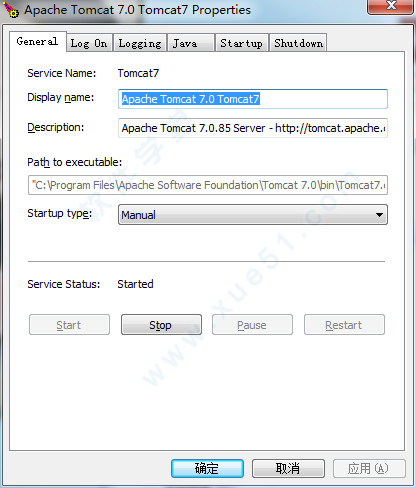
安装教程
1.解压文件,将文件复制到你想要放置的安装目录
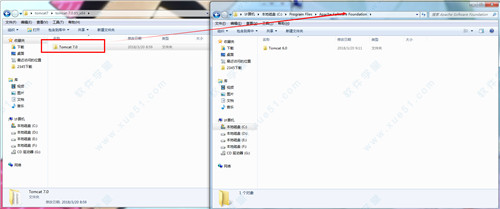
2.然后,需要检查你的JAVA_HOME变量配好了没,当然path,classpath也需要正确配置,举个例子:JAVA_HOME正确的是这样

3.然后打开刚刚解压的Tomcat7文件夹,打开bin目录,然后可以看到很多,批处理文件,点击startup.bat运行
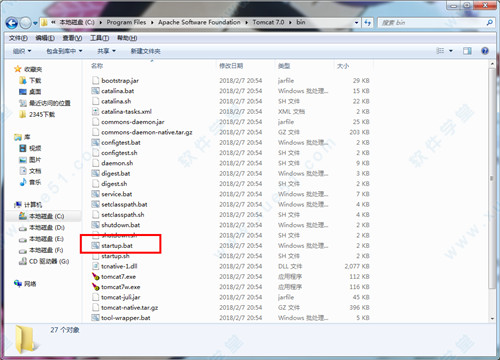
4.如果点击过后等待若秒后,并没有任何报错输出,并且你也可以在电脑服务中(win+r 输入services.msc)找到一个服务名为Apache Tomcat 7.0 Tomcat7的服务已经启动了,说明你已经启动成功了
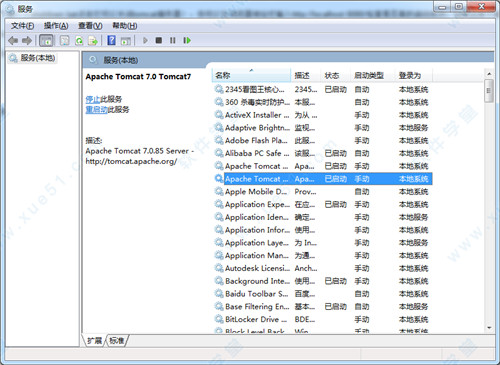
5.这时,保持上面窗口没有关闭(如果你想关闭它,不要直接点击右上角的小叉,同样在bin目录下有一个shutdown.bat点击它可以关闭tomcat服务器),你可以在
浏览器地址栏输入http://localhost:8080/检查是否真的启动成功,如果出现下面图中样式,则启动成功
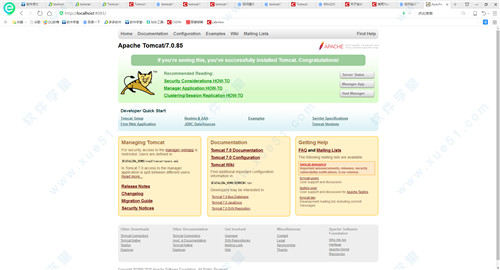
环境变量配置
1.在tomcat的bin目录下的startup.bat中set JAVA_HOME=java安装目录:C:\Program Files\Java\jdk1.8.0_144以及CATALINA_HOME=tomcat安装目录:C:\Program Files\Apache Software Foundation\Tomcat 7.0
2.右击startup.bat选择编辑,在最后一行输入pause,目的是让当前窗口暂停,不让他消失,
3.然后再启动它,应该是可以看到这些值的

4.如果你启动过后没有这些值,说明没有自动获取到,那么你应该去配置这些环境变量,例如:

5.然后命令符输入service install Tomcat7 回车,会提示你安装成功
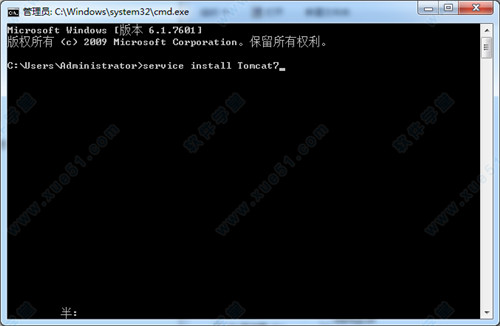
6.打开tomcat安装目录,找到conf目录下的server.xml文件,右键编辑,找到如图所示地方,修改8080为其它,我这里修改为8081
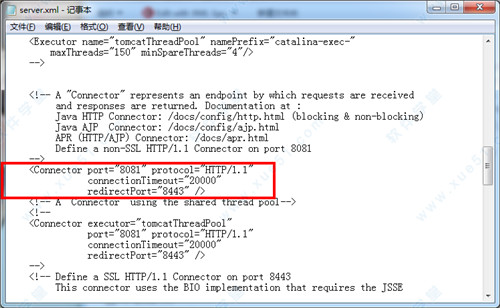
7.关于安装版tomcat和绿色版(解压版)tomcat的区别:
a.安装版的需要双击进行安装,而绿色版的解压缩后即可使用。
b.安装版的需要配置环境变量,而绿色版的不需要配置环境变量,可以直接在开发工具中使用。
更新日志
1、改进了bytes/characters的转换过程,核心转换过程已经重构。请求URI中检测到的错误将使用替换字符代替,请求主体中的错误将会触发一个IOException异常。
2、新的UTF-8解码器,由Apache Harmony提供,取替了之前JVM提供的UTF-8解码器。新的解码器具有早期检测错误功能,更接近于关于使用替换字符的Unicode规范。
3、如果注解扫描进程由于类依赖关系导致失败,现在会提供更多的信息,以判断类故障。另外,JAR扫描进程也得到了改善。升级了Tomcat的一些依赖关系。
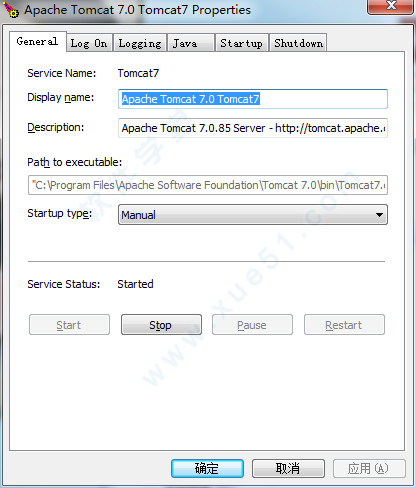
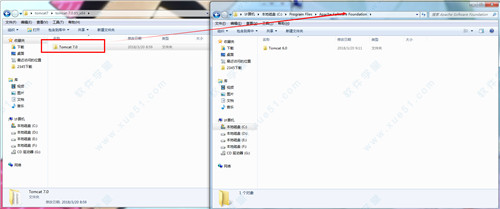

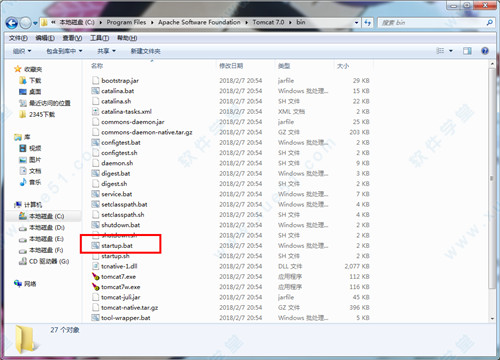
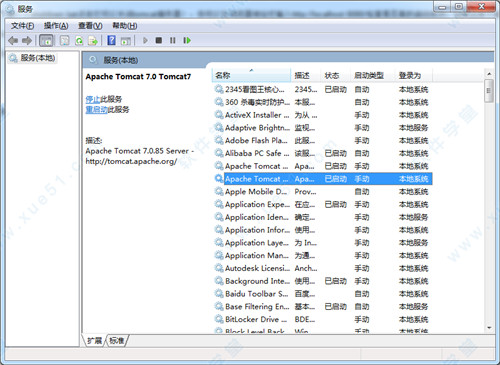
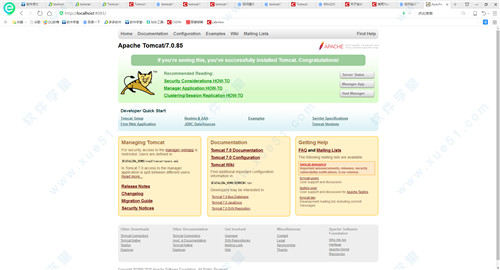


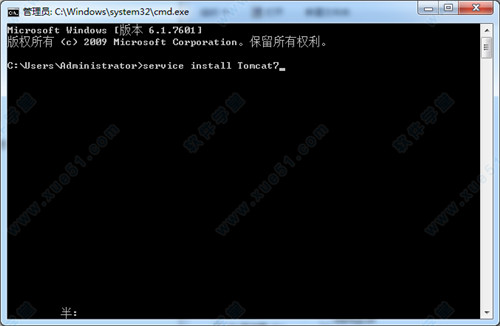
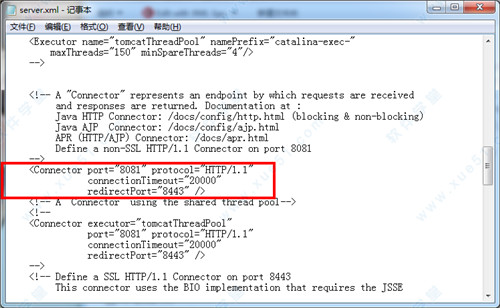
 tomcat 10免费版v10
11.29MB
简体中文
tomcat 10免费版v10
11.29MB
简体中文
 tomca9.0 32/64位最新版v9.0.20
30.29MB
简体中文
tomca9.0 32/64位最新版v9.0.20
30.29MB
简体中文
 tomcat6.0 32/64位v6.0.48
22.4MB
简体中文
tomcat6.0 32/64位v6.0.48
22.4MB
简体中文
 tomcat8.532/64位安装版
30.29MB
简体中文
tomcat8.532/64位安装版
30.29MB
简体中文
0条评论